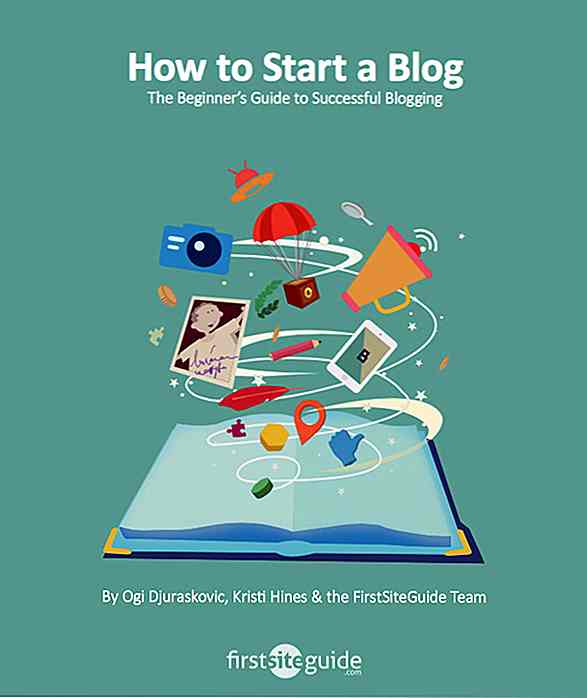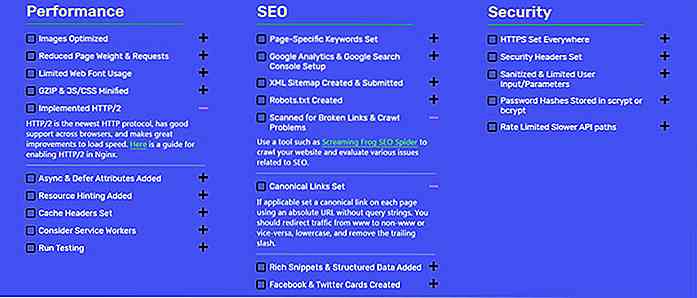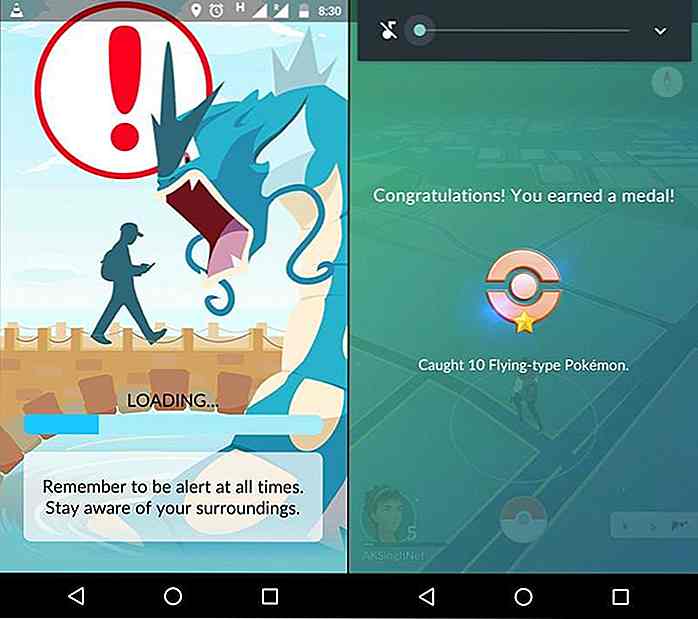nl.hideout-lastation.com
nl.hideout-lastation.com
Hoe u uw gegevensprivacy op Facebook kunt verbeteren
Ik steun ook niet de campagne #DeleteFacebook en ik ben ook niet van plan Facebook te verlaten, maar om voorzichtig te zijn, heb ik wijzigingen aangebracht in mijn account om mijn Facebook-privacy te verbeteren. Ik geloof dat niemand iets gestolen wil hebben, laat staan persoonlijke gegevens ; en hoewel men de gegevens op Facebook niet volledig kan beheersen, kan men het zeker beschermen.
In deze post ga ik je door de technieken laten lopen om te controleren of je gegevens onjuist zijn gedeeld met Cambridge Analytica. Bescherm in beide gevallen je persoonlijke gegevens tegen mogelijke inbreuken, hacking of lekken in de toekomst. Ben je klaar om je account te kogelvrij maken op Facebook ? Goed dan, laten we beginnen.
Controleer of uw gegevens zijn gestolen
Ik hoop dat je gehoord hebt over het Cambridge Analytica-schandaal, dat licht werpt op het onjuist delen van gegevens van gebruikers van Facebook. Mike Schroepfer, CTO bij Facebook, heeft via Facebook Newsroom aangekondigd dat de gegevens van maximaal 87 miljoen accounts mogelijk zijn gestolen door het politieke adviesbureau.
 Gelukkig bood Facebook, na alle verhitte campagnes en discussies, een hulpmiddel om te controleren of uw gegevens niet op de juiste manier werden gedeeld . Meld u aan bij uw account en ga naar deze pagina. U moet het gedeelte " Was mijn informatie gedeeld? "Om te bevestigen dat uw gegevens zijn geschonden. U kunt echter niet ongedaan maken wat al is gedaan, maar helaas kunt u maatregelen nemen om uw gegevens verder te beveiligen .
Gelukkig bood Facebook, na alle verhitte campagnes en discussies, een hulpmiddel om te controleren of uw gegevens niet op de juiste manier werden gedeeld . Meld u aan bij uw account en ga naar deze pagina. U moet het gedeelte " Was mijn informatie gedeeld? "Om te bevestigen dat uw gegevens zijn geschonden. U kunt echter niet ongedaan maken wat al is gedaan, maar helaas kunt u maatregelen nemen om uw gegevens verder te beveiligen . Bescherm uw gegevens op Facebook
Bescherm uw gegevens op Facebook Voer Privacycontrole uit
Allereerst kunt u de basisinstellingen krijgen door de onlangs aangekondigde tool genaamd "Privacycheck" te gebruiken. Hoe toegang te krijgen? Log in op uw account > klik op de ? (vraagteken) in de blauwe balk en selecteer Privacycontrole .
 Nadat u op de optie hebt geklikt, ziet u een modaal waarmee u de instellingen voor het delen van berichten, apps en uw profiel kunt controleren en wijzigen . Het wordt aanbevolen om uw berichten te delen met alleen "vrienden", alle apps die u niet meer gebruikt te verwijderen en cruciale of gevoelige profielinformatie te delen met "alleen ik".
Nadat u op de optie hebt geklikt, ziet u een modaal waarmee u de instellingen voor het delen van berichten, apps en uw profiel kunt controleren en wijzigen . Het wordt aanbevolen om uw berichten te delen met alleen "vrienden", alle apps die u niet meer gebruikt te verwijderen en cruciale of gevoelige profielinformatie te delen met "alleen ik".Beheer privacy-instellingen
Facebook is niet strikt een gesloten sociaal netwerk, dus uw profiel, met name de los beschikbare informatie, is mogelijk zichtbaar op internet of open voor anderen in het netwerk. Hoewel het geen probleem is als je voorzichtig bent met het delen en schrijven van berichten, denk ik dat het oplossen van de mazen hetzelfde is als een betere privacy . Het zal ook datamining of scrapingpogingen van dergelijke bedrijven stoppen.
 U kunt uw account versterken, gewoon inloggen op Facebook, op de pijl-omlaag klikken en Instellingen selecteren. Nu moet u Privacy kiezen in de linkerzijbalk en komt u in het scherm ' Privacyinstellingen en -hulpmiddelen '.
U kunt uw account versterken, gewoon inloggen op Facebook, op de pijl-omlaag klikken en Instellingen selecteren. Nu moet u Privacy kiezen in de linkerzijbalk en komt u in het scherm ' Privacyinstellingen en -hulpmiddelen '. Op deze pagina ziet u veel relevante instellingen die cruciaal zijn voor uw privacy op deze sociale gigant. Als u zich richt op maximale privacy van uw account samen met uw berichten en profielinformatie, dan zal ik instellingen aanbevelen:
Op deze pagina ziet u veel relevante instellingen die cruciaal zijn voor uw privacy op deze sociale gigant. Als u zich richt op maximale privacy van uw account samen met uw berichten en profielinformatie, dan zal ik instellingen aanbevelen:- wie kan je toekomstige posts zien? vrienden
- Wie kan jou vriendschapsverzoeken sturen? "Vrienden van vrienden" of Iedereen (maar bekijk vriendenverzoeken voordat u ze accepteert als u deze optie selecteert)
- Wie kan je vriendenlijst zien? "Alleen ik"
- Wie kan je opzoeken met het e-mailadres dat je hebt opgegeven? "Vrienden van vrienden" of Vrienden (maar dan kunnen nieuwe mensen je niet vinden)
- Wie kan u opzoeken met behulp van het telefoonnummer dat u heeft opgegeven? "Vrienden van vrienden" of Vrienden (maar nogmaals, nieuwe mensen zullen je niet kunnen vinden)
- Wilt u dat zoekmachines buiten Facebook naar uw profiel linken? Nee (verwijder het vinkje uit het selectievakje onder deze optie of sectie)
Stop met het delen van oproepen en teksten
In het midden van alle schendingen van de datalekken kwam nog een lek dat Facebook uw oproepen en sms'jes zonder uw toestemming logt . Hoewel Facebook meldde dat het een opt-in-functie is, merk ik dat hun optie in de instellingen alleen 'Contacten synchroniseren' aangeeft, wat niet duidelijk maakt of het alleen de nummers of de gespreksgeschiedenis uploadt.
 Niettemin kunt u deze functie uitschakelen met behulp van deze korte zelfstudie. Bovendien, als je Android 6 (Marshmallow) of hoger op je apparaat gebruikt, raad ik aan om de toestemmingen (sms en telefoon) voor Facebook-apps, waaronder Instagram en Messenger, te blokkeren . U kunt hetzelfde doen door Instellingen> Apps> App-machtigingen te openen, SMS te kiezen en deze optie voor zijn apps uit te schakelen, Telefoon te kiezen en het uit te schakelen voor alle Facebook-apps.
Niettemin kunt u deze functie uitschakelen met behulp van deze korte zelfstudie. Bovendien, als je Android 6 (Marshmallow) of hoger op je apparaat gebruikt, raad ik aan om de toestemmingen (sms en telefoon) voor Facebook-apps, waaronder Instagram en Messenger, te blokkeren . U kunt hetzelfde doen door Instellingen> Apps> App-machtigingen te openen, SMS te kiezen en deze optie voor zijn apps uit te schakelen, Telefoon te kiezen en het uit te schakelen voor alle Facebook-apps.Beoordeel apps en websites
Facebook is niet alleen een plek om met vrienden te praten, maar ook een sociale inlogservice waarmee u zich direct kunt aanmelden bij apps, games en websites zonder dat u zich daarvoor hoeft aan te melden met uw e-mailadres en wachtwoord. Je krijgt het gebruiksgemak dat je wilt, maar er is een valstrik. Onderweg geeft u toegang tot uw account aan die apps, games en websites, zodat zij informatie kunnen controleren en verzamelen.
Als je het niet weet, was een app met de naam "This Is Your Digital Life" de echte boosdoener achter de datalek die werd uitgevoerd door Cambridge Analytica. Dat gezegd hebbende, moet u elke nieuwe app, elk nieuw spel of elke nieuwe website die u aanmeldt controleren via de Facebook-login en moet u ook alle eerder toegestane apps, games en websites bekijken.
U kunt dit doen door op de pijl-omlaag op de blauwe balk te klikken en Instellingen te kiezen en ' Apps en websites ' in de zijbalk aan de linkerkant te selecteren. Op deze pagina ziet u drie tabbladen: Actief, Verlopen en Verwijderd . Controleer apps en websites op de tabbladen Actief en Verlopen en verwijder de apps die u niet van plan bent in de toekomst te gebruiken en of dat u kwaadwillend of achterdochtig bent.
Bovendien moet u voor de apps die u wilt gebruiken hun toegang tot uw gegevens controleren en verifiëren . U kunt op de koppeling ' Bekijken en bewerken ' onder de naam van een app klikken om de rechten te controleren. Ik zal voorstellen om de toegang tot alle niet-vereiste informatie uit te schakelen, dat wil zeggen, deselecteer alle knoppen die u kunt deselecteren. Het is vrij eenvoudig, nietwaar?
Geef de advertentievoorkeuren op
Facebook is een gratis dienst, maar het bedrijf is miljarden dollars waard, dankzij zijn reclamebusiness. Als je het nu weet, werkt de sociale gigant aan "gerichte advertenties", wat betekent dat je advertenties ziet op basis van je interesses en voorkeuren. Dat betekent ook dat het uw gegevens deelt en gebruikt met adverteerders om u advertenties te laten zien.
Hoewel u de advertenties niet volledig op dit sociale netwerk kunt uitschakelen, kunt u de advertentievoorkeuren wijzigen om de informatie te beheren die wordt gedeeld met de adverteerders en de advertenties die u waarschijnlijk van die adverteerders ziet. Gelukkig biedt Facebook een dashboard om de advertentievoorkeuren te openen en te wijzigen .
Als u dit dashboard op Facebook wilt openen, meldt u zich aan bij uw account en klikt u op de pijl-omlaag en selecteert u Instellingen . Kies de optie Advertenties in de linkerzijbalk en u ziet het scherm ' Uw advertentievoorkeuren ' (dashboard).
Zodra u op dit scherm bent, ziet u bijna dezelfde gegevens die Facebook en de adverteerders op hun platform gebruiken om u gerichte advertenties te tonen. Het kan zijn dat u de gegevens die worden gebruikt om u advertenties te tonen, inclusief uw informatie en interesses, misschien niet leuk vinden.
 Als u het gedeelte ' Uw interesses ' uitvouwt, ziet u uw interesses (u kunt opmerken dat Facebook meer over u weet dan uzelf) onder categorieën. U kunt de muisaanwijzer op de afbeelding van een interesse plaatsen en op de knop X klikken om deze te verwijderen.
Als u het gedeelte ' Uw interesses ' uitvouwt, ziet u uw interesses (u kunt opmerken dat Facebook meer over u weet dan uzelf) onder categorieën. U kunt de muisaanwijzer op de afbeelding van een interesse plaatsen en op de knop X klikken om deze te verwijderen.Als u het gedeelte ' Adverteerders waarmee u heeft gewerkt ' heeft uitgevouwen, kunt u de verschillende adverteerders bekijken die getargete advertenties weergeven. Nogmaals, u kunt met de muis over de afbeelding van een adverteerder gaan en op de X-knop klikken om geen advertenties meer van die adverteerder te zien. Ik was meer dan verbaasd om de lijst met adverteerders te zien die mij genoeg kennen om mijn contactgegevens te uploaden en advertenties op Facebook te tonen.
 In het andere gedeelte " Uw informatie " vindt u de gevoelige informatie die met de adverteerders wordt gedeeld. U kunt de knoppen uitschakelen om het delen van deze items uit te schakelen. Als u naar het tabblad ' Uw categorieën ' gaat, vindt u ook de advertentiecategorieën (op basis van uw gedrag) die worden gebruikt om u relevante advertenties te tonen - klik gewoon op de knop X om de ongeschikte categorieën te verwijderen.
In het andere gedeelte " Uw informatie " vindt u de gevoelige informatie die met de adverteerders wordt gedeeld. U kunt de knoppen uitschakelen om het delen van deze items uit te schakelen. Als u naar het tabblad ' Uw categorieën ' gaat, vindt u ook de advertentiecategorieën (op basis van uw gedrag) die worden gebruikt om u relevante advertenties te tonen - klik gewoon op de knop X om de ongeschikte categorieën te verwijderen.In het volgende gedeelte met de naam ' Advertentie-instellingen ' krijgt u enige controle over advertentievoorkeuren. Hier kunt u kiezen hoe al uw gegevens kunnen worden gebruikt om gerichte advertenties aan u te tonen. Ik zal voorstellen om de eerste twee opties ("Advertenties gebaseerd op gegevens van partners" en "Advertenties op basis van uw activiteit op Facebook-bedrijfsproducten die u elders ziet") in te stellen op " Niet toegestaan " en Nee, en de derde op " Geen persoon ". Als u de getargete advertenties wilt blijven zien, moet u anders kiezen.
 In het laatste gedeelte ' Advertentie-onderwerpen verbergen ' ziet u verschillende advertentie-onderwerpen, waaruit advertenties voor u worden weergegeven. U kunt door de onderwerpen bladeren door de tabbladen te wisselen en de schakelknoppen te gebruiken om uw voorkeur aan te geven. Facebook biedt drie opties: "Verbergen voor 6 maanden", "Verbergen voor 1 jaar" en "Permanent" voor dit doel.
In het laatste gedeelte ' Advertentie-onderwerpen verbergen ' ziet u verschillende advertentie-onderwerpen, waaruit advertenties voor u worden weergegeven. U kunt door de onderwerpen bladeren door de tabbladen te wisselen en de schakelknoppen te gebruiken om uw voorkeur aan te geven. Facebook biedt drie opties: "Verbergen voor 6 maanden", "Verbergen voor 1 jaar" en "Permanent" voor dit doel.Schakel Facebook-platform uit
Facebook Platform is de overkoepelende term die wordt gebruikt voor de set tools en services die beschikbaar is voor externe ontwikkelaars. Dat betekent dat het hetzelfde platform is waarmee ontwikkelaars apps en games kunnen maken en publiceren . Tot slot verzoeken deze u om toegang tot uw accountgegevens op Facebook.
Zoals ik al eerder zei, was de app met de naam 'This Is Your Digital Life' het daadwerkelijke punt van de bron dat uw gegevens voor Cambridge Analytica heeft geëxtraheerd . Dat gezegd hebbende, als u het Facebook-platform uitschakelt, blokkeert u automatisch alle eerder toegestane of nieuwe apps, games en websites om toegang te krijgen tot uw accountgegevens.
Het betekent natuurlijk ook dat je geen enkele app of game op Facebook kunt gebruiken en dat je ook wordt uitgelogd van alle websites waar je bent ingelogd via Facebook. Dat gezegd hebbende, heeft het recente gegevensschandaal het belang van "persoonlijke gegevens" bewezen en dat u alles moet doen wat u kunt om het te beschermen . Denk je dat het anders is? Als dat niet het geval is, schakelt u Facebook-platform gewoon uit.
 Hoe het uit te zetten? Meld u gewoon aan bij uw account op Facebook > klik op de pijl-omlaag in de bovenste blauwe balk en kies Instellingen . Selecteer vervolgens de optie " Apps en websites " in de linkerzijbalk > klik op de knop Bewerken die wordt weergegeven in de sectie " Apps, websites en games " en klik ten slotte op de knop " Uitschakelen ".
Hoe het uit te zetten? Meld u gewoon aan bij uw account op Facebook > klik op de pijl-omlaag in de bovenste blauwe balk en kies Instellingen . Selecteer vervolgens de optie " Apps en websites " in de linkerzijbalk > klik op de knop Bewerken die wordt weergegeven in de sectie " Apps, websites en games " en klik ten slotte op de knop " Uitschakelen ".Is privacy volledig haalbaar?
Ik denk dat de ultieme privacy bijna onmogelijk te bereiken is in dit digitale tijdperk, waarbij iedereen enige of andere informatie verstrekt aan elke app en website op internet. Ik geloof echter dat we ongeautoriseerde toegang tot onze gegevens kunnen beperken als we ons bewust genoeg zijn om onze online activiteiten te beheren en te beoordelen .
Wat denk je? Schrijf me alsjeblieft op @aksinghnet of schrijf een reactie.
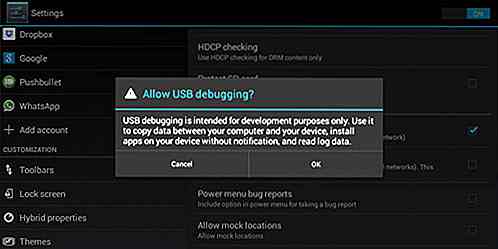
10 verborgen functies die u kunt vinden in Android-ontwikkelaaropties
Merk je dat je Android-apparaat ergens een "ontwikkelaaroptie" -functie heeft? Er zijn veel dingen die je op je Android kunt doen, maar er is meer dat je kunt doen als je deze optie hebt ingeschakeld . Van het versnellen van je apparaat door het uitschakelen van animaties, tot het verkrijgen van een betere weergave voor een goede gameplay, er zijn tal van functies die je kunt inschakelen via het gedeelte Android Developer Options
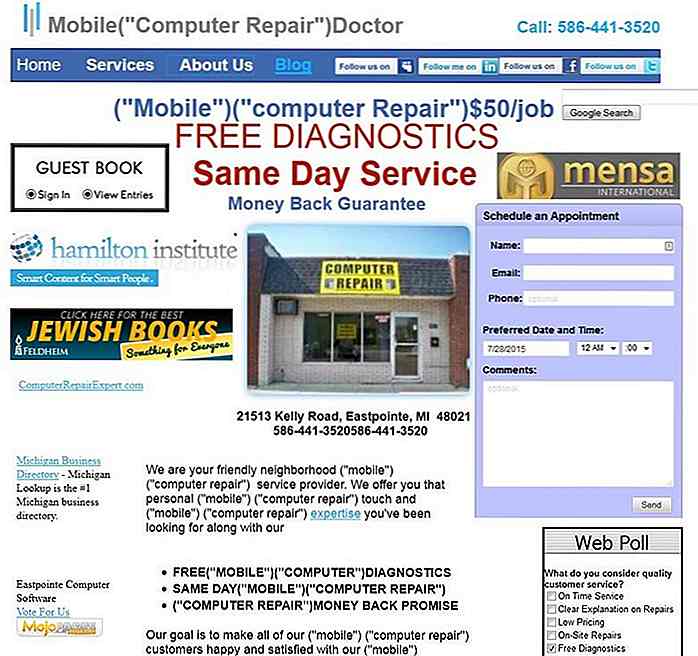
30 Catastrofaal ontwerp mislukt
Ontwerpers krijgen niet genoeg liefde van de mensen met wie ze werken. Soms maken ze het zo eenvoudig dat je zegt: "Hé, dat kan ik ook." Deze 30 voorbeelden laten zien dat sommige mensen zijn geboren om te ontwerpen, en anderen zullen je gewoon een hersenaneurisma geven.Sommige van de afgebeelde ontwerpen zijn verschrikkelijk, zelfs voor de jaren 90, sommige werden zojuist gemaakt door WordArt-elementen op een pakkende manier in de mix te verzamelen en te gooien.